Мазмұны
Steam ойын платформасы алғаш рет шыққаннан бері жиырма жылдан астам уақыт өтті және барлық ойыншылардың дерлік компьютерінде оны бар. Сайт 50 000-нан астам атауларды және пайдаланушылар пайдалана алатын тұрақты жеңілдіктерді ұсынатынын ескерсек, бұл таңқаларлық емес.
Steam клиенті жақсы оңтайландырылған және пайдалану оңай болғанымен, ол жасайды. техникалық қиындықтардың үлесі бар. Бұл жерде біз бағдарлама бастапқыда іске қосылғанда немесе пайдаланушының компьютерінде орнатылғанда « Steamui.dll жүктелмеді » қатесін талқылап жатырмыз.
Орындалатын файл сияқты, Steamui.dll қажетті код пен элементтерді сәйкес уақытта орындайтын динамикалық сілтеме кітапханасы (DLL). EXE файлдарынан айырмашылығы, оларды тікелей іске қосу мүмкін емес және оларға хост қажет. Windows амалдық жүйесінде көптеген DLL файлдары және көптеген импортталған файлдар бар.
Файл Steam UI файлымен байланыстырылған, бұл қолданбаның біркелкі жұмыс істеуін және сол серверлерді дұрыс орындауын қамтамасыз етеді. Бұл элемент қандай да бір себептермен жұмыс істемеген кезде қате туралы хабар бар және ол хабар «Steamui.dll жүктелмеді.»
Нәтижесінде, пайдаланушылар платформаны бұдан былай аша алмайды немесе орнатылған ойындарды ойнай алмайды. онда.
“Steamui.dll жүктелмеді” себептері
Бұл қатенің көзі неде? Ең ықтимал түсініктеме - Stamui.dll файлының жоғарыда сипатталғандай бүлінген немесе жоқ болуы. Әртүрлі мүмкін себептер"Steam steamui.dll файлын жүктей алмады" мәселесін тудыруы мүмкін.
- steamui.dll файлы кездейсоқ жойылған.
- Компьютеріңіз Steam үшін ескірген драйверді пайдалануда.
- Аппараттық құралға қатысты ықтимал мәселелер де бұл қатені тудыруы мүмкін. Жаңа жаңартулар үшін бос орын жоқ немесе Steam қолданбасын іске қосу үшін жедел жад жеткіліксіз.
- Компьютеріңізге зиянды бағдарлама немесе қатені тудыратын steamui.dll файлын зақымдайтын вирус әсер етуі мүмкін.
“Steamui.dll жүктелмеді” Ақаулықтарды жою әдістері
“Steamui dll жүктелмеді” қатесін жою жолын қарастырайық. Мәселені шешу үшін төменде көрсетілген шешімдердің әрқайсысын бір-бірден қолданып көруді ұсынамыз.
Бірінші әдіс – жетіспейтін Steamui.dll файлын қайтадан Steam қалтасына салыңыз
Егер сізде бар болса. Steam файлын кездейсоқ жойған болсаңыз, ең қарапайым және жылдам шешім - DLL файлын қоқыс жәшігінен шығарып алу. Жойылған файлдарды қоқыс жәшігінде тінтуірдің оң жақ түймешігімен басып, «Қалпына келтіру» пәрменін таңдау арқылы қалпына келтіруге болады.
- Сонымен қатар қараңыз : CTF Loader зиянды бағдарлама немесе вирус па?
Екінші әдіс – Steamui.dll файлын және Libswscale-3.dll файлдарын жою
“Steamui.dll жүктелмеді” қателігі әрқашан файлдың жоқ екенін білдірмейді. Себебі libswscale-3.dll файлы мен steamui.dll файлы бұзылған.
Бұл жағдайда Steam файлдарының екеуін де жоя аласыз, ал Steam өшіреді.бағдарламалық құралды келесі рет іске қосқан кезде жаңартылған файлдарды автоматты түрде жүктеп алыңыз. Мұны істеу жолы:
- Жұмыс үстелінен Steam таңбашасын іздеңіз, тінтуірдің оң жақ түймешігімен басып, «Сипаттар» түймесін басыңыз.
- Steam таңбашасында сипаттарды ашқаннан кейін өтіңіз. «Жарлық» қойындысына өтіп, «Файл орнын ашу» түймесін басыңыз.

- Steam қалтасында «steamui.dll» және «libswscale-3.dll» іздеңіз. файлдарды және оларды жойыңыз.

Екі файлды да жойғаннан кейін Steam қолданбасын қайта іске қосыңыз және ол автоматты түрде жетіспейтін файлдарды іздеп, оларды қайта орнатуы керек.
Үшінші әдіс – Жою және қайта орнату Steam
Егер Steam қолданбасын іске қосу әрекеті кезінде «Steam өлімге әкелетін қатесі steamui.dll файлын жүктей алмады» хабарын көрсеңіз, Steam қолданбасының ағымдағы нұсқасын компьютерден жойып, Steam қолданбасын қайта орнатуға болады. Содан кейін бұл процесс SteamUI.dll файлын автоматты түрде жаңасымен ауыстырады.
- «Windows» логотипі пернесін және «R» пернелерін басу арқылы «Бағдарламаны жою немесе өзгерту» терезесін ашыңыз. іске қосу жолының пәрменін жоғарылатыңыз. “appwiz.cpl” енгізіп, “enter” түймесін басыңыз.
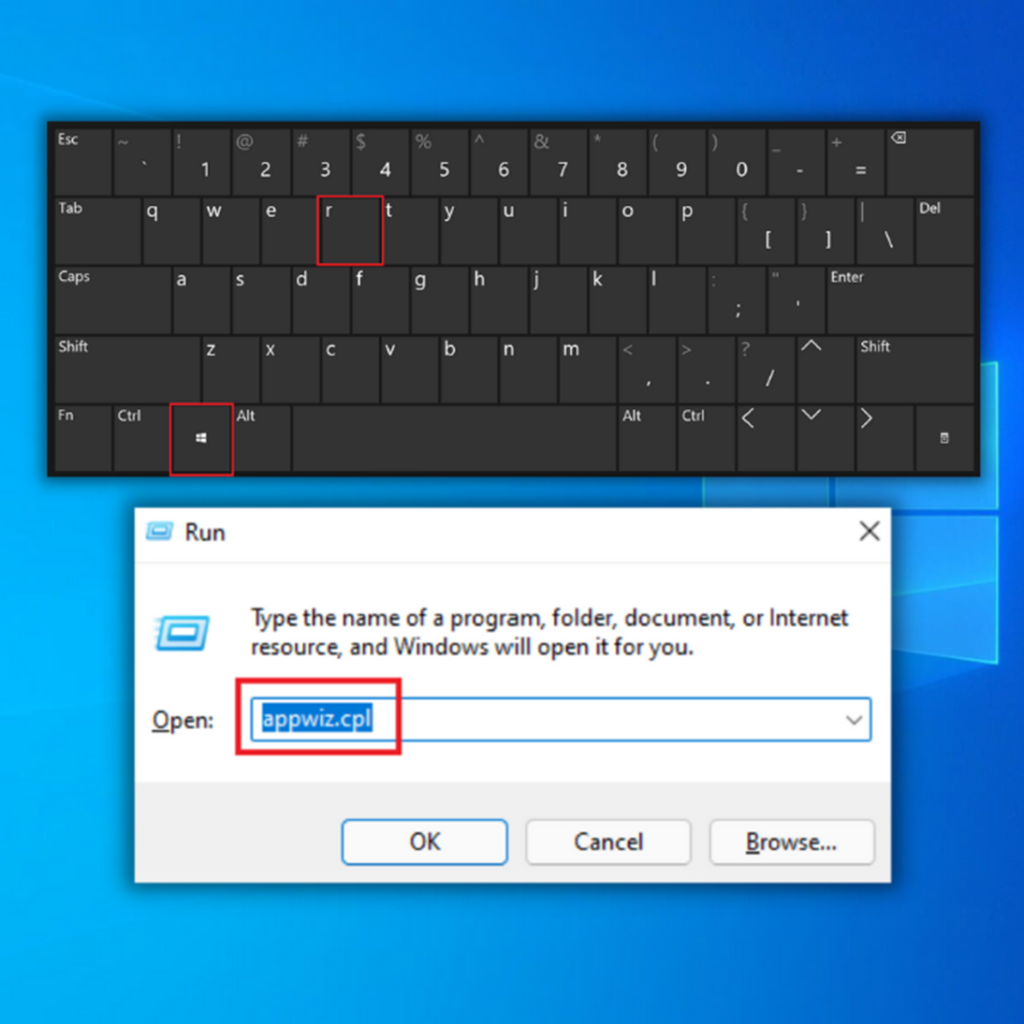
- “Бағдарламаны жою немесе өзгерту” бөлімінде бағдарламалар тізімінде Steam белгішесін немесе клиентті іздеңіз және «жою» түймесін басып, растау үшін «жою» түймесін тағы бір рет басыңыз.

- Компьютерден Steam бағдарламасын сәтті жойғаннан кейін осы жерді басу арқылы соңғы орнатушыны жүктеп алыңыз.
- Жүктеп алғаннан кейінаяқтағаннан кейін, Steam орындалатын файлын екі рет басыңыз және орнату шеберін орындаңыз.
- Steam белгішесі жұмыс үстеліне автоматты түрде қойылуы керек. Steam қолданбасын іске қосыңыз және осы әдістің "Steam өлімге әкелетін қатесі steamui.dll жүктеп алынбады" қатесін түзеткенін растау үшін тіркелгіңізге кіріңіз.
Төртінші әдіс – Steam жүктеп алу кэшін тазалау
Кейбір пайдаланушылардың пікірінше, steamui.dll қателерін кейде жай жүктеу кэшін тазалау арқылы жөндеуге болады. Ойындар жүктеп алынбаса немесе басталмаса, бұл әдіс мәселені шешу үшін жиі қолданылады.
- Компьютеріңізде Steam клиентін ашыңыз.
- "Steam" опциясын нұқыңыз. Steam басты бетінің жоғарғы оң жақ бұрышында «Параметрлер» түймесін басыңыз.
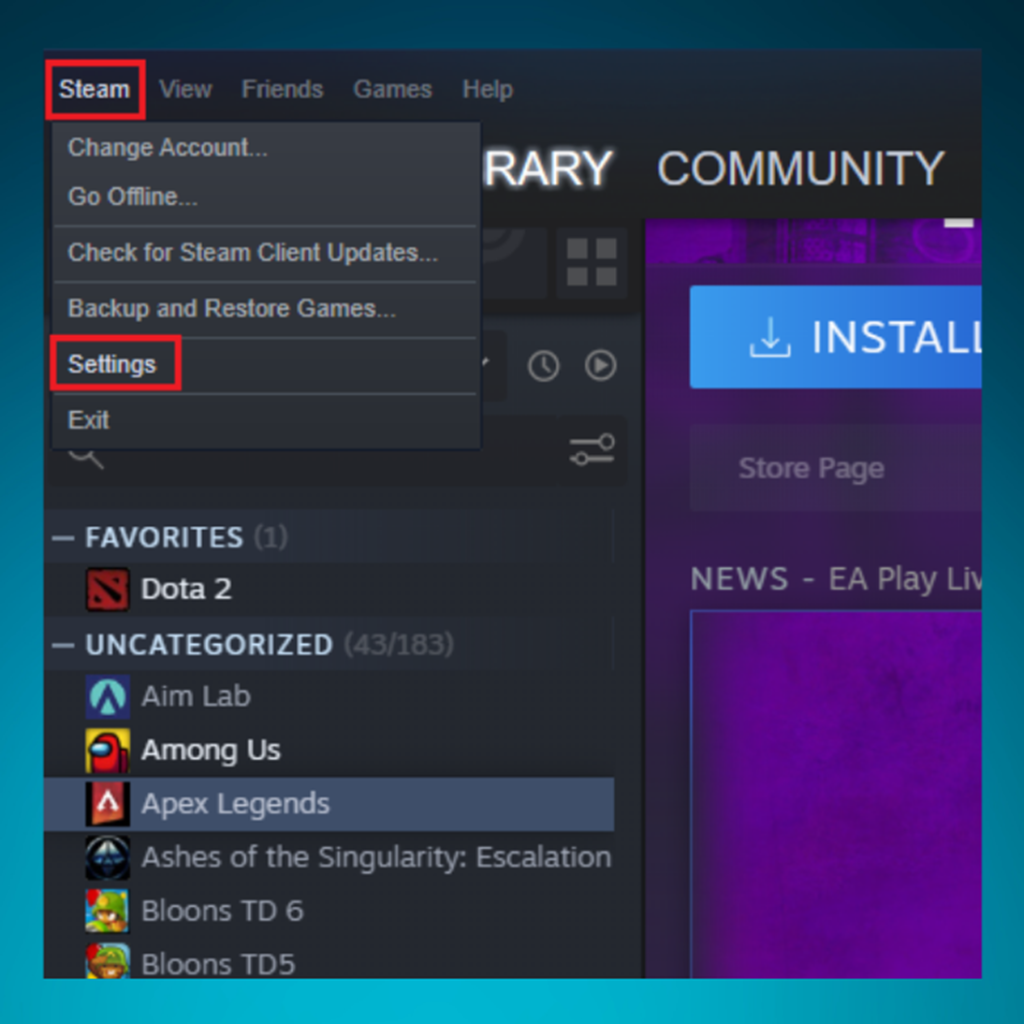
- Параметрлер терезесінде «Жүктеулер» және «Жүктеу кэшін тазалау» түймесін басыңыз. Содан кейін растау үшін «OK» түймесін басу керек растау хабарын көресіз.
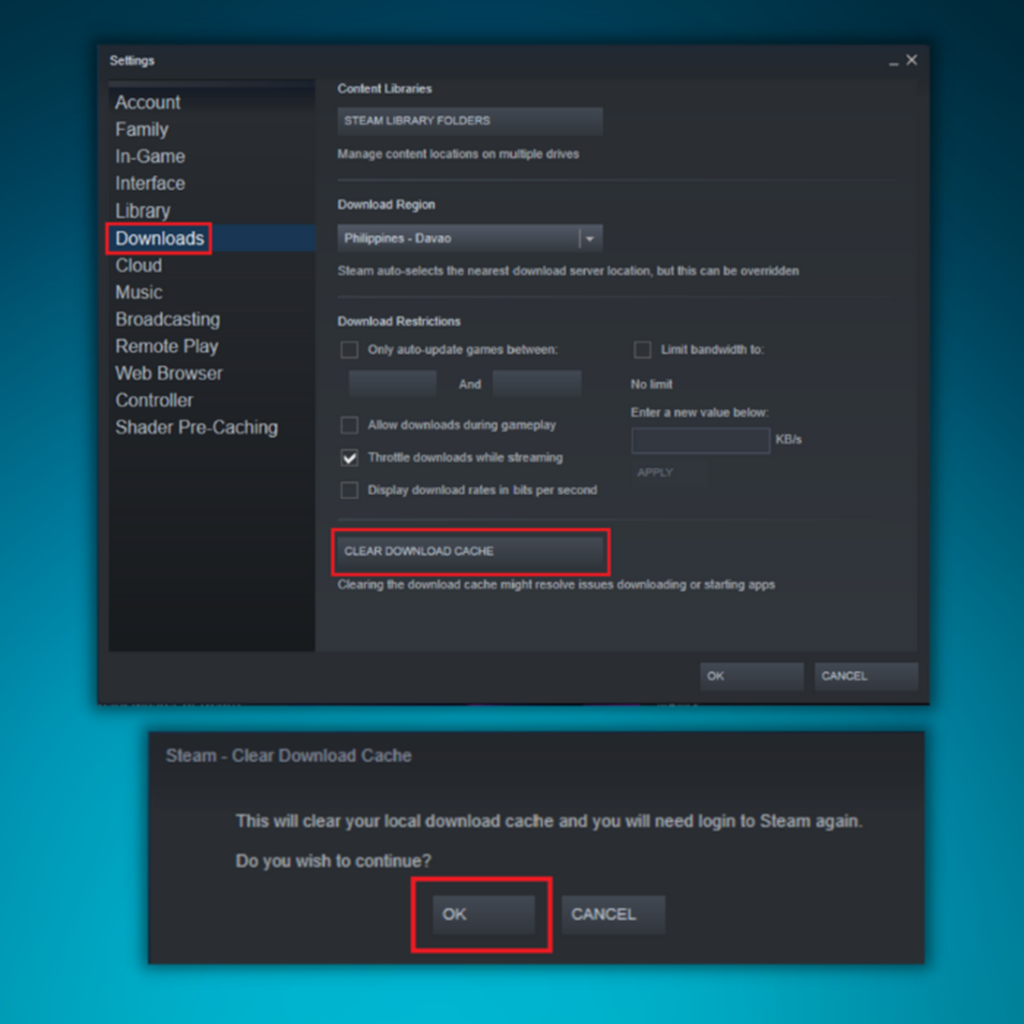
- Жүктеу кэшін тазалағаннан кейін компьютерді қайта іске қосып, Steam қолданбасын тағы бір рет ашуды ұсынамыз. Steam қатесін түзете алатыныңызды растау үшін.
Бесінші әдіс – Windows құрылғы драйверлерін жаңарту
Ескірген құрылғы драйверін жаңартудың үш жолы бар. Windows Update құралын пайдалануға, құрылғы драйверін қолмен жаңартуға немесе Fortect сияқты арнайы компьютерді оңтайландыру құралын пайдалануға болады. Біз сізге шеберлігіңізге сәйкес келетін опцияны беру үшін барлық әдістерді қысқаша қарастырамызорнатыңыз.
1-нұсқа: Windows жаңарту құралы
- Пернетақтадағы «Windows» пернесін басыңыз және «жаңартуды басқару, ” түймесін басып, enter пернесін басыңыз.

- Жаңартуларды тексеру тармағындағы “Жаңартуларды тексеру” түймесін басыңыз. Жаңартулар қол жетімді болмаса, «Сіз жаңартылғансыз» деген хабарды алуыңыз керек.
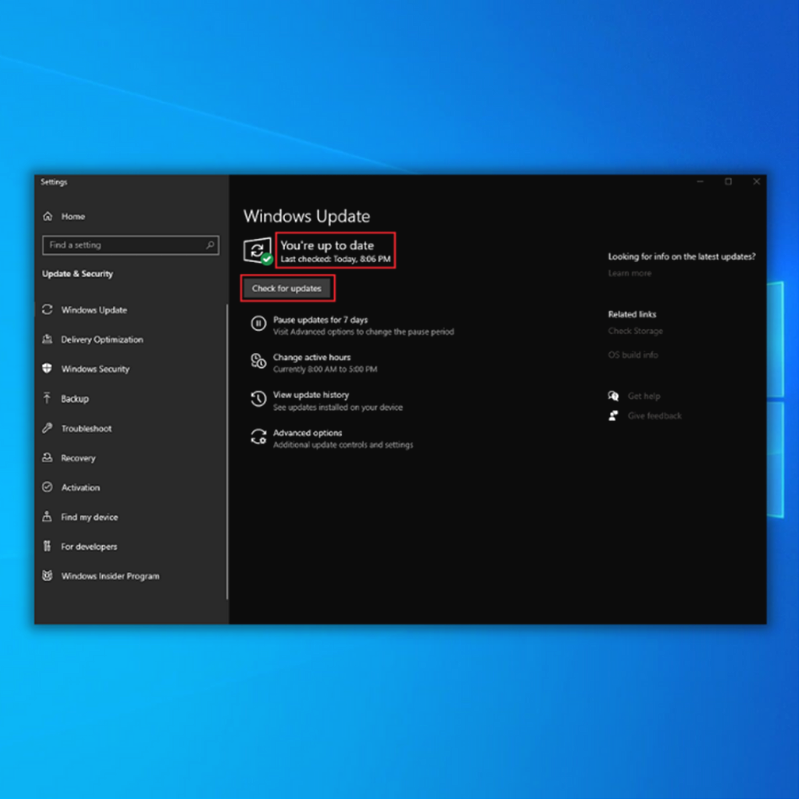
- Егер Windows Update құралы құрылғы драйвері үшін жаңа жаңартуды тапса , орнатуға рұқсат етіңіз және оның аяқталуын күтіңіз. Оны орнату үшін компьютерді қайта іске қосу қажет болуы мүмкін.

- Жаңа Windows жаңартуларын сәтті орнатқаннан кейін, Steam бағдарламасын іске қосыңыз және мәселенің шешілгенін растаңыз.
2-нұсқа: Драйверлерді қолмен жаңарту
Ескертпе: Бұл әдісте біз графикалық драйверді жаңартамыз.
- Түймешігін басып тұрыңыз. “Windows” және “R” пернелерін басып, іске қосу пәрмен жолында “devmgmt.msc” деп теріңіз де, enter пернесін басыңыз.

- Құрылғы менеджеріндегі құрылғылар тізімінде , «Дисплей адаптерлерін» іздеңіз, графикалық картаны тінтуірдің оң жақ түймешігімен басып, «Драйверді жаңарту» түймесін басыңыз.
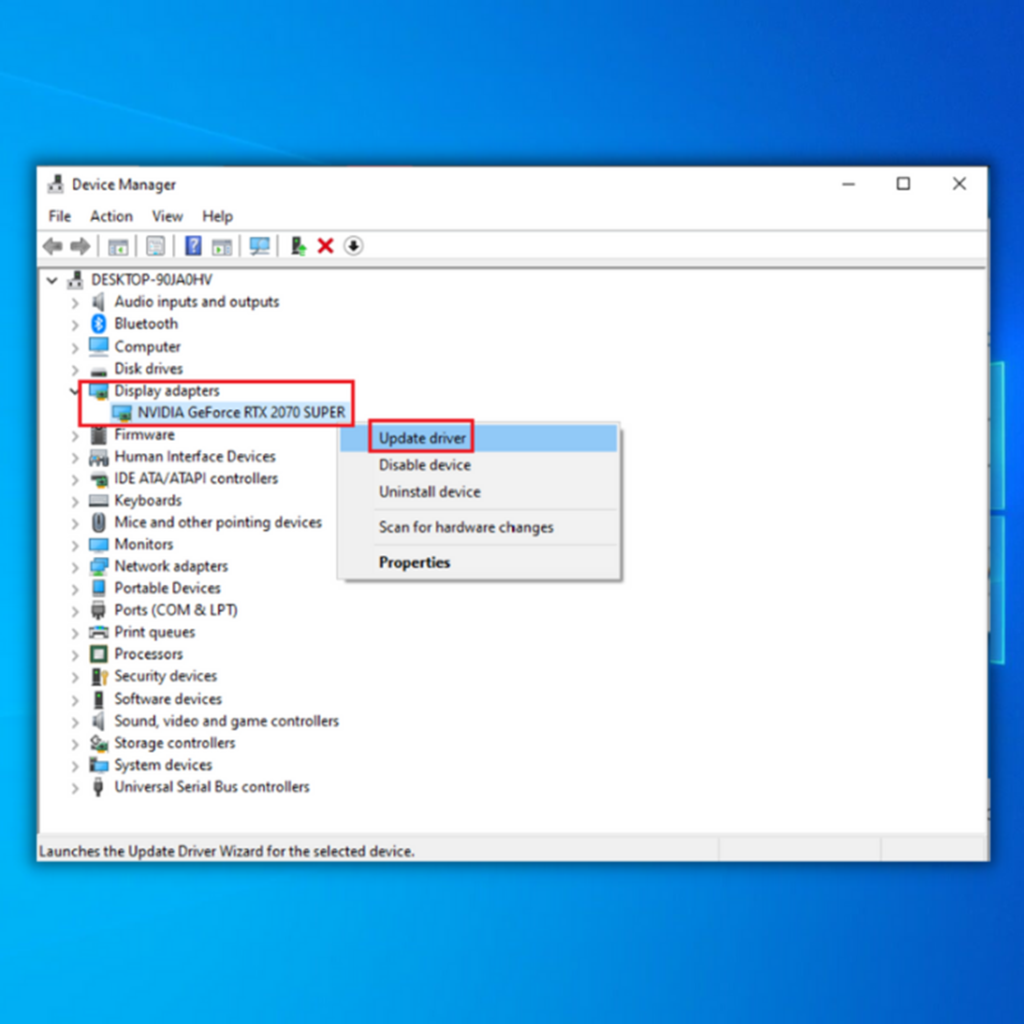
- Келесі терезеде «Драйверлерді автоматты түрде іздеу» түймесін басыңыз. жүктеп алуды аяқтап, орнатуды іске қосуды күтіңіз.

- Құрылғы драйверлері сәтті орнатылғаннан кейін, компьютерді қайта іске қосыңыз және оның дұрыс жұмыс істеп тұрғанын көру үшін Steam бағдарламасын іске қосыңыз.
3-нұсқа: Fortect пайдалану
Fortect тек Windows сияқты ақауларды түзетіп қана қоймайды.“Steam Steamui.dll қатесін жүктей алмады”, бірақ ол сіздің компьютеріңіздің дұрыс жұмыс істеуі үшін дұрыс драйверлердің болуын қамтамасыз етеді.
- Fortect жүктеп алыңыз және орнатыңыз:
- Fortect сіздің Windows компьютеріңізге орнатылғаннан кейін сіз Fortect қолданбасының басты бетіне бағытталасыз. Fortect бағдарламасына компьютерде нені орындау керектігін талдауға мүмкіндік беру үшін «Сканерлеуді бастау» түймесін басыңыз.
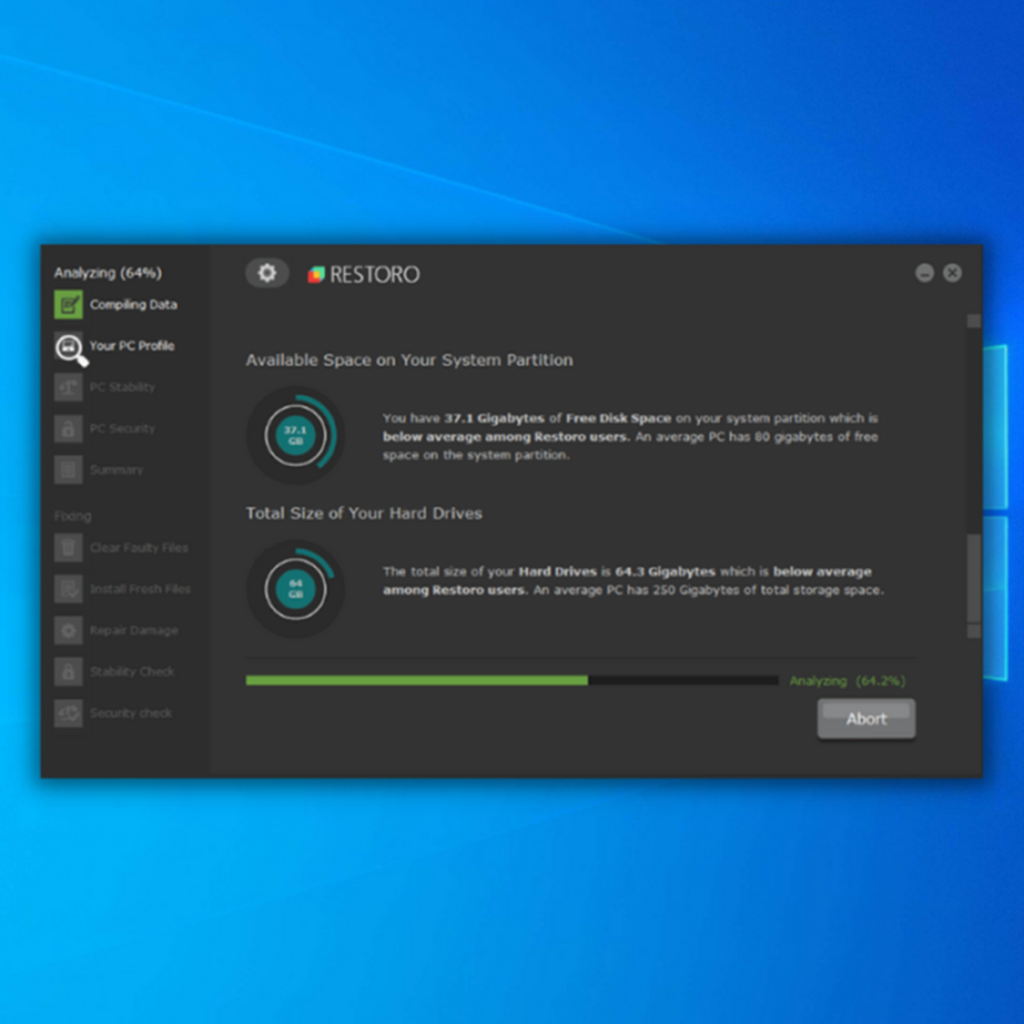
- Сканерлеу аяқталғаннан кейін кез келген мәселені шешу немесе ескірген компьютерді жаңарту үшін «Жөндеуді бастау» түймесін басыңыз. драйверлер немесе жүйелік файлдар.

- Fortect сәйкес келмейтін драйверлерді немесе жүйелік файлдарды жөндеуді және жаңартуды аяқтағаннан кейін, компьютерді қайта іске қосыңыз және Windows жүйесіндегі драйверлерде немесе жүйелік файлдарда бар-жоғын тексеріңіз. сәтті жаңартылды.
Алтыншы әдіс – Пәрмен жолы арқылы “Steamui.dll” қайта тіркеу
Бүлінген steamui.dll файлдарын файлды қайта тіркеу арқылы түзетуге болады. Бірдеңе дұрыс болмаса, steamui.dll файлын қайта тіркеуден бұрын Steam қалтасының көшірмесін бөлек дискіде сақтауды ұсынамыз.
- “Windows” пернесін басып тұрып, “R, ” және іске қосу пәрмен жолында “cmd” теріңіз. «ctrl және shift» пернелерін бірге ұстап тұрып, enter пернесін басыңыз. Әкімші рұқсаттары бар пәрмен жолын таңдау үшін келесі терезеде “OK” түймесін басыңыз.

- Пәрмен жолы терезесінде “regsvr32 steamui.dll” деп теріп, enter пернесін басыңыз.
- Қайта тіркелгеннен кейін«steamui.dll» пәрмен жолын жабыңыз, компьютерді қайта іске қосыңыз және мәселенің шешілгенін тексеру үшін Steam қолданбасын жүктеңіз.
Жетінші әдіс – компьютеріңізді вирустарға сканерлеу
Мақаланың басында айтқанымыздай, «stemui.dll жүктелмеді» қатесі .dll файлын жұқтырған вирустан туындауы мүмкін. Компьютеріңіздің таза болуын және одан әрі зақымданбауын қамтамасыз ету үшін таңдаулы антивирустық бағдарлама арқылы жүйені толық қарап шығуды ұсынамыз. Бұл нұсқаулықта біз Windows қауіпсіздігін пайдаланатын боламыз.
- Windows түймесін басып, «Windows қауіпсіздігі» деп теріп, «enter» пернесін басу арқылы Windows қауіпсіздігін ашыңыз.
- Негізгі бетте «Вирус & қауіптен қорғау.»

- «Сканерлеу опциялары» түймесін басып, «Толық сканерлеу» опциясын таңдап, «Қазір сканерлеу» түймесін басыңыз.


- Windows Security бағдарламасы сканерлеуді аяқтағанша күтіңіз және ол аяқталғаннан кейін компьютерді қайта іске қосыңыз.
- Компьютердің сақтық көшірмесін жасағаннан кейін, “Жүктелу сәтсіз аяқталды” дегенді тексеріңіз. Steamui.dll” қатесі түзетілді.
Сегізінші әдіс – Steam-тің бета нұсқасын жою
Сіз Steam бета нұсқасын іске қосып жатсаңыз, мәселе туындауы мүмкін. оны Steam бета файлын жою арқылы түзете аласыз.
- Файл шолғышын ашып, Steam каталогына өтіңіз. Бума қалтасын Steam каталогынан іздеңіз.
- Бума қалтасында аталған файлды іздеңізбета нұсқасын жүктеп, бета файлын жойыңыз.
- Компьютерді қайта іске қосыңыз және бұл Steam қолданбасының қауіпті қатесін түзететінін растаңыз.
Орталау
Бұл нұсқаулар сізге кері қайтарады. Steam "steamui.dll жүктелмеді" деген қате хабармен бұзылса, ойынға қосылыңыз. Қолданбаларды жаңартып отырыңыз және бұл мәселелерді болдырмау үшін Windows жаңартуларды тоқтатпайтынына көз жеткізіңіз.
Егер сізде ең соңғы қолданбалар мен компьютер файлдары болмаса, компьютеріңіз ойдағыдай жұмыс істемеуі мүмкін. Вирустар мен зиянды бағдарламаларсыз компьютерді ұстаңыз, себебі бұл Steam қолданбасының дұрыс жұмыс істемеуіне және компьютеріңіздегі басқа мәселелерге әкелуі мүмкін.

